POP-UP Arnaque Your System Detected Some Unusual Activity
L'hameçonnage/arnaqueÉgalement connu sous le nom de: Virus "Your System Detected Some Unusual Activity"
Obtenez une analyse gratuite et vérifiez si votre ordinateur est infecté.
SUPPRIMEZ-LES MAINTENANTPour utiliser le produit complet, vous devez acheter une licence pour Combo Cleaner. 7 jours d’essai limité gratuit disponible. Combo Cleaner est détenu et exploité par RCS LT, la société mère de PCRisk.
Instructions de suppression de Your System Detected Some Unusual Activity
Qu'est-ce que Your System Detected Some Unusual Activity ?
De nombreux faux messages d'erreur s'affichent lorsque les utilisateurs visitent des sites Web trompeurs/non fiables. Il s'agit notamment de "Your System Detected Some Unusual Activity" (votre système a détecté des activités inhabituelles), un faux message d'alerte virus qui s'affiche au format texte et lit également un message audio. En règle générale, les gens arrivent involontairement sur ces sites Web trompeurs - ils sont redirigés par des applications potentiellement indésirables (PUA). Ces applications infiltrent les systèmes sans l'autorisation directe des utilisateurs, diffusent des publicités intrusives et enregistrent des informations relatives à la navigation.
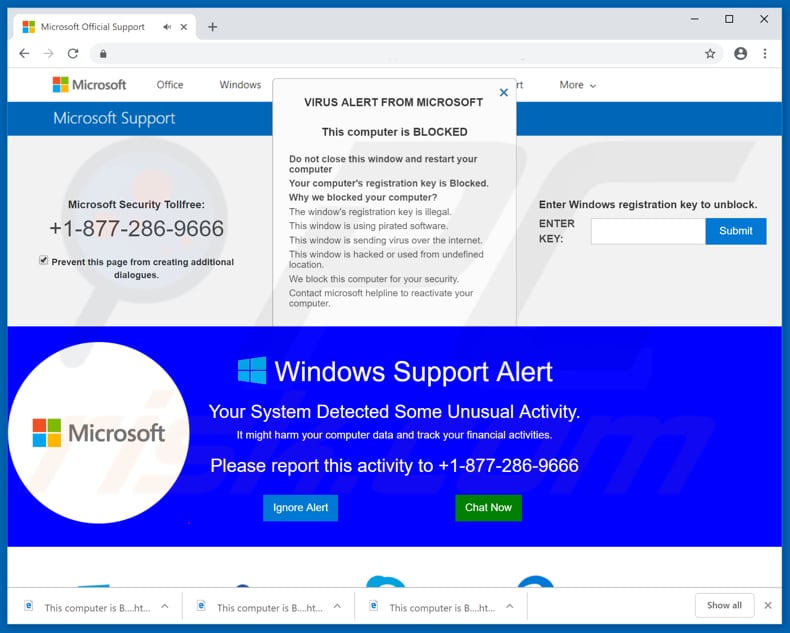
"Your System Detected Some Unusual Activity" est une fausse alerte virus conçue pour inciter les gens à croire qu'une activité inhabituelle a été détectée et que le système est bloqué en raison de la présence d'un ou de plusieurs virus. Selon l'alerte, l'ordinateur est bloqué car la clé d'enregistrement Windows est illégale, un logiciel illégal est installé, l'utilisateur fait proliférer des virus sur Internet ou le système a été piraté et utilisé à partir d'un emplacement non défini. Les escrocs derrière le faux message "Your System Detected Some Unusual Activity" prétendent être membres du support Windows et invitent les gens à les contacter via le numéro de téléphone +1-877-286-9666. Ils déclarent que les virus détectés (ou toute autre activité inhabituelle) peuvent endommager l'ordinateur ou entraîner le suivi des données financières. Le but principal de ce faux message d'alerte virale est d'inciter les gens à contacter des escrocs et à payer pour leurs services ou produits qui résoudront supposément les problèmes. Notez que les déclarations concernant la présence de virus sur le système, les éventuelles activités de suivi des données financières, l'ordinateur bloqué, etc., sont fausses. Il ne faut jamais faire confiance à ces faux messages. La meilleure solution consiste simplement à les ignorer en fermant la fenêtre trompeuse du navigateur. Notez que cette fausse fenêtre d'alerte de virus télécharge les fichiers qui plantent le navigateur, le rendant insensible. Cela peut rendre la fausse erreur encore plus crédible. Si cela vous empêche de fermer le navigateur, mettez fin au processus à l'aide du Gestionnaire des tâches ou redémarrez simplement l'ordinateur. Dans tous les cas, ne rouvrez/ne restaurez pas la session fermée, car cela vous ramènera à la même situation.
La plupart des applications potentiellement indésirables qui mènent à des sites Web trompeurs fournissent des publicités intrusives et collectent des données liées à la navigation (et autres). Les PUA déploient des coupons, des bannières, des fenêtres pop-up, des sondages, etc., qui sont affichés à l'aide d'outils permettant de placer du contenu graphique tiers sur n'importe quel site. Par conséquent, ils sont ennuyeux, car ils cachent le contenu sous-jacent de tout site Web visité. De plus, lorsqu'ils sont cliqués, ils mènent souvent à d'autres sites Web non fiables ou même exécutent des scripts conçus pour télécharger/installer d'autres PUA. Ces applications enregistrent souvent des données, telles que les adresses IP, les frappes au clavier, les URL des sites Web visités, les requêtes de recherche et également les données personnelles. Leurs développeurs partagent les données avec des tiers (potentiellement des cybercriminels) qui les utilisent à mauvais escient pour générer des revenus. En résumé, l'installation d'applications indésirables entraîne des redirections vers des sites Web trompeurs, des risques pour la vie privée, des problèmes de navigation, des infections informatiques, voire des vols d'identité.
| Nom | Virus "Your System Detected Some Unusual Activity" |
| Type de menace | Hameçonnage, arnaque, ingénierie sociale, fraude |
| Numéro de téléphone des cybercriminels | +1-877-286-9666, +1-877-635-8489 |
| Symptômes | Achats en ligne non autorisés, modification des mots de passe de compte en ligne, vol d'identité, accès illégal à son ordinateur. |
| Méthodes de distribution | Courriels trompeurs, publicités pop-up en ligne malhonnêtes, techniques d'empoisonnement des moteurs de recherche, domaines mal orthographiés. |
| Dommages | Perte d'informations privées sensibles, perte monétaire, vol d'identité. |
|
Suppression des maliciels (Windows) |
Pour éliminer d'éventuelles infections par des maliciels, analysez votre ordinateur avec un logiciel antivirus légitime. Nos chercheurs en sécurité recommandent d'utiliser Combo Cleaner. Téléchargez Combo CleanerUn scanner gratuit vérifie si votre ordinateur est infecté. Pour utiliser le produit complet, vous devez acheter une licence pour Combo Cleaner. 7 jours d’essai limité gratuit disponible. Combo Cleaner est détenu et exploité par RCS LT, la société mère de PCRisk. |
Quelques autres exemples de faux messages sont This Computer Is Blocked, MS MALWARE ALERT et Your Computer Was Locked. La plupart de ces faux messages sont très similaires. En règle générale, les escrocs les utilisent pour inciter les gens à acheter des produits ou des services qui, selon eux, suppriment les virus, résolvent les problèmes informatiques, etc. Les PUA partagent un objectif identique: générer des revenus pour leurs développeurs en collectant des données, en provoquant des redirections indésirables et en alimentant les utilisateurs avec des publicités intrusives.
Comment les applications potentiellement indésirables se sont-elles installées sur mon ordinateur ?
Dans certains cas, des applications indésirables peuvent être téléchargées à partir de leurs sites Web officiels, cependant, la plupart des gens les installent involontairement en cliquant sur des publicités intrusives ou avec d'autres logiciels. Souvent, les utilisateurs sont amenés à installer des applications indésirables lorsque les développeurs de logiciels utilisent le "groupage", une méthode de marketing trompeuse utilisée pour inciter les utilisateurs à installer des PUA en les cachant dans les paramètres "Personnalisé", "Avancé" et d'autres paramètres similaires. En règle générale, les informations sur l'inclusion d'applications indésirables dans les configurations d'installation/de téléchargement ne sont pas correctement divulguées, cependant, ces installations/téléchargements par inadvertance ne sont réalisés que lorsque les utilisateurs ignorent les étapes d'installation/de téléchargement et laissent les paramètres disponibles inchangés. De cette manière, les utilisateurs autorisent l'installation/le téléchargement des PUA.
Comment éviter l'installation d'applications potentiellement indésirables ?
N'utilisez pas de téléchargeurs de logiciels tiers, d'installateurs ou d'autres sources similaires pour télécharger des applications - utilisez des sources/sites Web officiels et dignes de confiance et des liens directs. Ne sautez jamais les étapes d'installation/téléchargement, cochez les paramètres "Personnalisé"/"Avancé" et désélectionnez les offres pour installer des logiciels/applications supplémentaires. Évitez de cliquer sur des publicités intrusives, en particulier lorsque vous visitez des sites Web douteux/non fiables. Si vous êtes redirigé vers des sites Web non fiables (tels que la pornographie, les rencontres pour adultes, les jeux d'argent, etc.), vérifiez les extensions, plug-ins et modules complémentaires installés sur votre navigateur et supprimez toutes les entrées suspectes. Supprimez également les programmes indésirables de votre système d'exploitation. Si votre ordinateur est déjà infecté par des PUA, nous vous recommandons d'exécuter une analyse avec Combo Cleaner Antivirus pour Windows pour les éliminer automatiquement.
Texte présenté dans la fenêtre pop-up "Your System Detected Some Unusual Activity" :
VIRUS ALERT FROM MICROSOFT
This computer is BLOCKED
Do not close this windows and restart your computer
Your computer's registration key is Blocked.
Why we blocked your computer?
The window's registration key is illegal.
This window is using pirated software.
this window is sending virus over the Internet.
This window is hacked or used from undefined location.
We block this computer for your security
Contact microsoft helpline to reactivate your computer.
Apparence de la fenêtre pop-up "Your System Detected Some Unusual Activity" (GIF) :
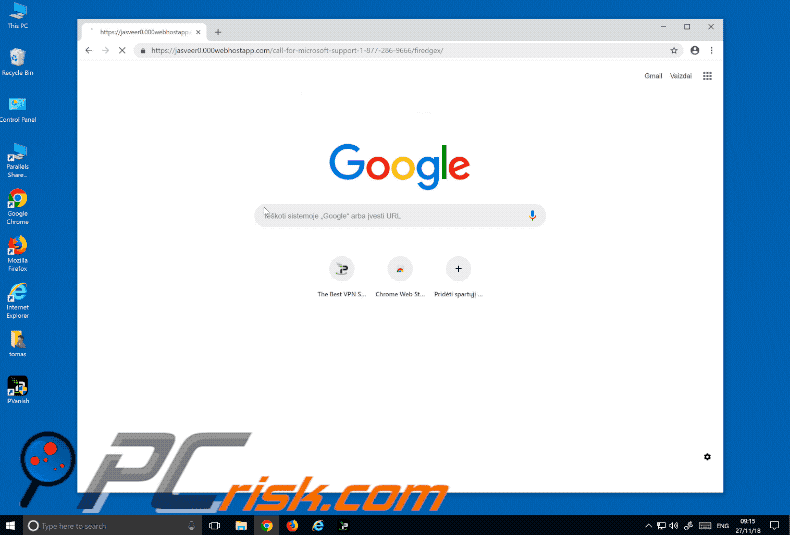
Texte présenté dans l'arrière-plan du site Web "Your System Detected Some Unusual Activity" :
Windows Support Alert
Your System Detected Some Unusual Activity
It might harm your computer data and track your financial activities
Please report this activity to +1-877-286-9666
[Ignore Alert] [Chat Now]
Une autre variante de l'arnaque pop-up "Your System Detected Some Unusual Activity" :
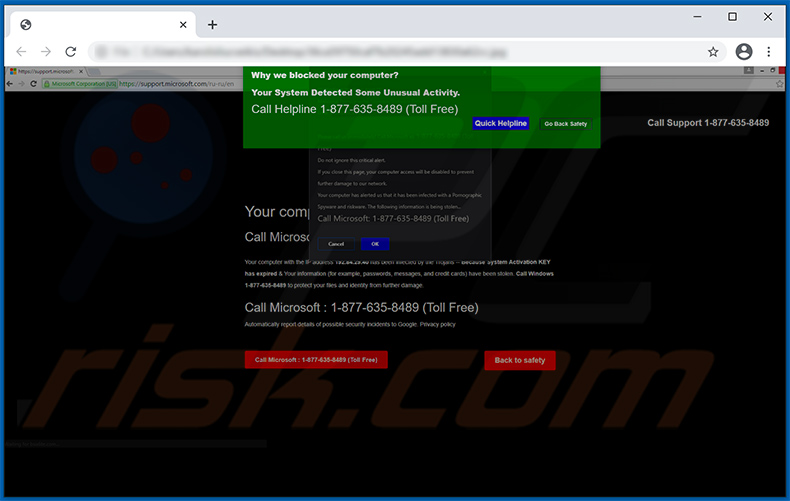
Texte présenté dans cette fenêtre pop-up :
Why we blocked your computer?
Your System Detected Some Unusual Activity.
Call Helpline 1-877-635-8489 (Toll Free)
[Quick Helpline] [Go Back Safety]
Suppression automatique et instantanée des maliciels :
La suppression manuelle des menaces peut être un processus long et compliqué qui nécessite des compétences informatiques avancées. Combo Cleaner est un outil professionnel de suppression automatique des maliciels qui est recommandé pour se débarrasser de ces derniers. Téléchargez-le en cliquant sur le bouton ci-dessous :
TÉLÉCHARGEZ Combo CleanerEn téléchargeant n'importe quel logiciel listé sur ce site web vous acceptez notre Politique de Confidentialité et nos Conditions d’Utilisation. Pour utiliser le produit complet, vous devez acheter une licence pour Combo Cleaner. 7 jours d’essai limité gratuit disponible. Combo Cleaner est détenu et exploité par RCS LT, la société mère de PCRisk.
Menu rapide :
- Qu'est-ce que Your System Detected Some Unusual Activity ?
- ETAPE 1. Désinstallez les applications trompeuses à l'aide du Panneau de configuration.
- ETAPE 2. Supprimez les publiciels d'Internet Explorer.
- ETAPE 3. Supprimez les extensions malveillantes de Google Chrome.
- ETAPE 4. Supprimez les plug-ins potentiellement indésirables de Mozilla Firefox.
- ETAPE 5. Supprimez les extensions non autorisées de Safari.
- ETAPE 6. Supprimez les plug-ins non fiables de Microsoft Edge.
Suppression des applications potentiellement indésirables :
Utilisateurs de Windows 10:

Cliquez droite dans le coin gauche en bas de l'écran, sélectionnez le Panneau de Configuration. Dans la fenêtre ouverte choisissez Désinstallez un Programme.
Utilisateurs de Windows 7:

Cliquez Démarrer ("Logo de Windows" dans le coin inférieur gauche de votre bureau), choisissez Panneau de configuration. Trouver Programmes et cliquez Désinstaller un programme.
Utilisateurs de macOS (OSX):

Cliquer Localisateur, dans la fenêtre ouverte sélectionner Applications. Glisser l’application du dossier Applications à la Corbeille (localisé sur votre Dock), ensuite cliquer droite sur l’cône de la Corbeille et sélectionner Vider la Corbeille.
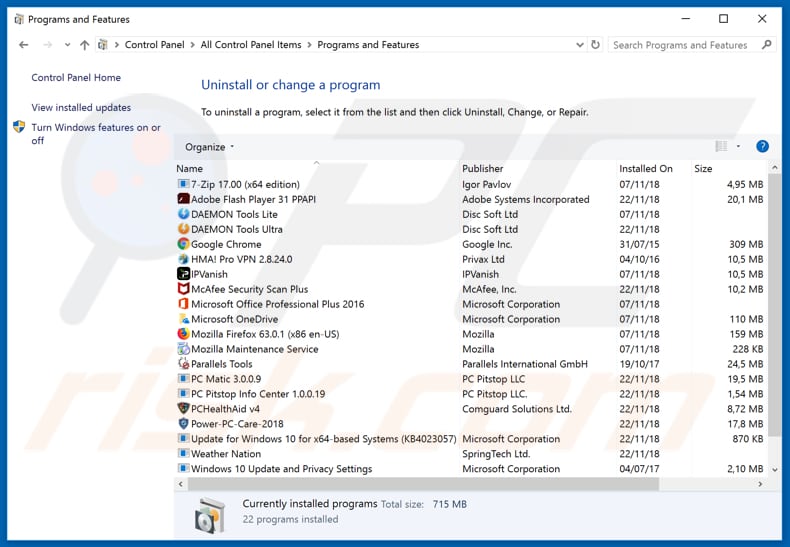
Dans la fenêtre de désinstallation des programmes, recherchez les applications suspectes/récemment installées, sélectionnez ces entrées et cliquez sur "Désinstaller" ou "Supprimer".
Après avoir désinstallé l'application potentiellement indésirable, analysez votre ordinateur à la recherche de tous les composants indésirables restants ou d'éventuelles infections de maliciels. Pour analyser votre ordinateur, utilisez le logiciel de suppression des maliciels recommandé.
TÉLÉCHARGEZ le programme de suppression des infections malveillantes
Combo Cleaner vérifie si votre ordinateur est infecté. Pour utiliser le produit complet, vous devez acheter une licence pour Combo Cleaner. 7 jours d’essai limité gratuit disponible. Combo Cleaner est détenu et exploité par RCS LT, la société mère de PCRisk.
Supprimez les extensions malveillantes des navigateurs Internet :
Vidéo montrant comment supprimer les modules complémentaires de navigateur potentiellement indésirables :
 Supprimez les modules complémentaires malveillants d'Internet Explorer :
Supprimez les modules complémentaires malveillants d'Internet Explorer :
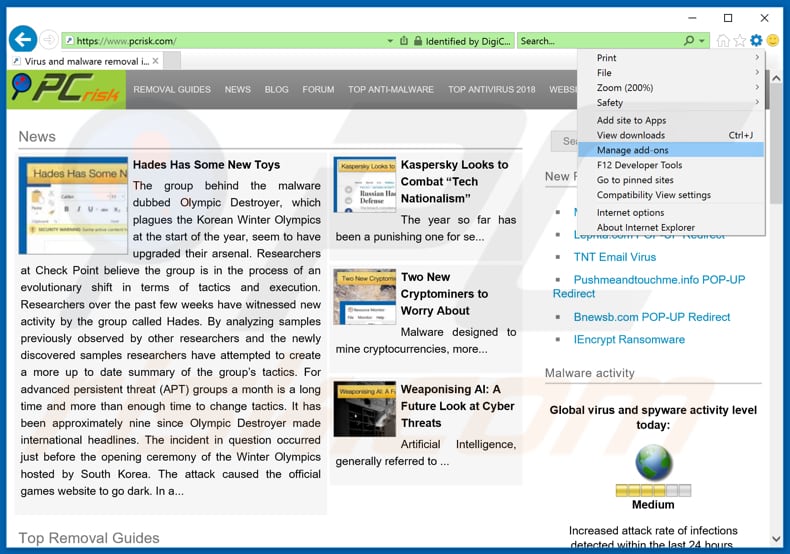
Cliquez sur l'icône "engrenage" ![]() (dans le coin supérieur droit d'Internet Explorer), sélectionnez "Gérer les modules complémentaires". Recherchez les extensions de navigateur suspectes récemment installées, sélectionnez ces entrées et cliquez sur "Supprimer".
(dans le coin supérieur droit d'Internet Explorer), sélectionnez "Gérer les modules complémentaires". Recherchez les extensions de navigateur suspectes récemment installées, sélectionnez ces entrées et cliquez sur "Supprimer".
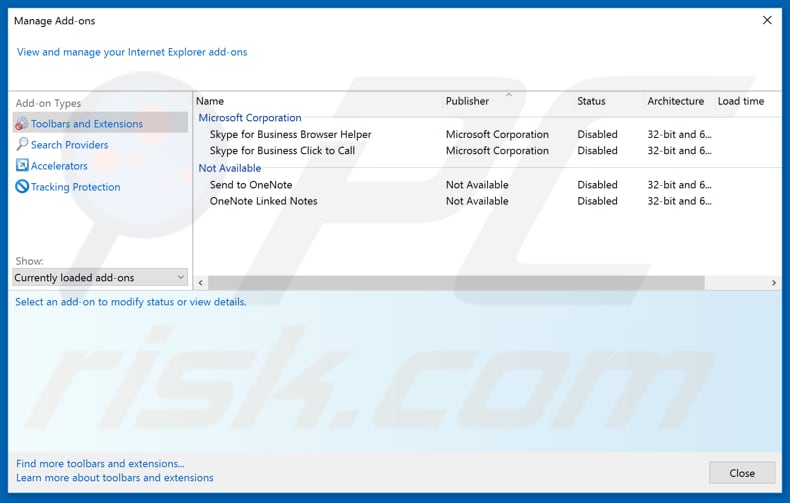
Méthode optionnelle:
Si vous continuez à avoir des problèmes avec la suppression des virus "your system detected some unusual activity", restaurer les paramètres d'Internet Explorer à défaut.
Utilisateurs de Windows XP: Cliquer Démarrer cliquer Exécuter, dans la fenêtre ouverte taper inetcpl.cpl. Dans la fenêtre ouverte cliquer sur l'onglet Avancé, ensuite cliquer Restaurer.

Utilisateurs de Windows Vista et Windows 7: Cliquer le logo de Windows, dans la boîte de recherche au démarrage taper inetcpl.cpl et clique entrée. Dans la fenêtre ouverte cliquer sur l'onglet Avancé, ensuite cliquer Restaurer.

Utilisateurs de Windows 8: Ouvrez Internet Explorer et cliquez l'icône roue. Sélectionnez Options Internet.

Dans la fenêtre ouverte, sélectionnez l'onglet Avancé.

Cliquez le bouton Restaurer.

Confirmez que vous souhaitez restaurer les paramètres d'Internet Explorer à défaut en cliquant sur le bouton Restaurer.

 Supprimez les extensions malveillantes de Google Chrome :
Supprimez les extensions malveillantes de Google Chrome :
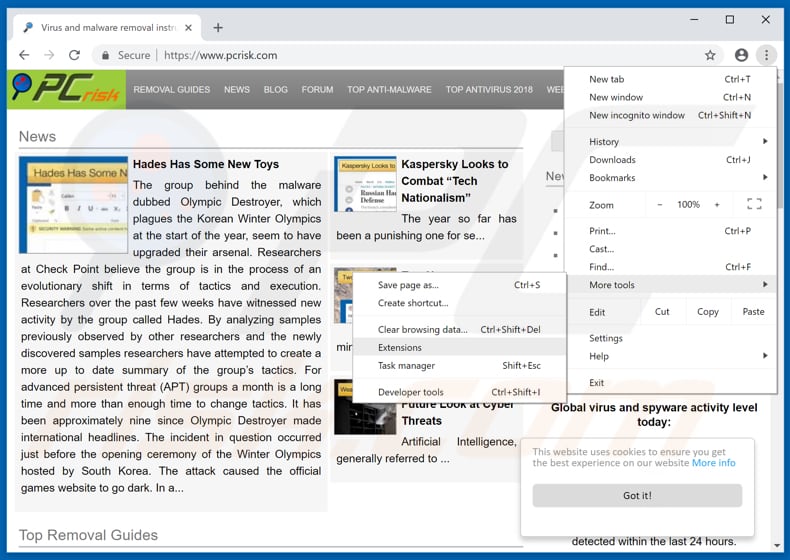
Cliquez sur l'icône du menu Chrome ![]() (dans le coin supérieur droit de Google Chrome), sélectionnez "Plus d'outils" et cliquez sur "Extensions". Localisez tous les modules complémentaires de navigateur suspects récemment installés et supprimez-les.
(dans le coin supérieur droit de Google Chrome), sélectionnez "Plus d'outils" et cliquez sur "Extensions". Localisez tous les modules complémentaires de navigateur suspects récemment installés et supprimez-les.
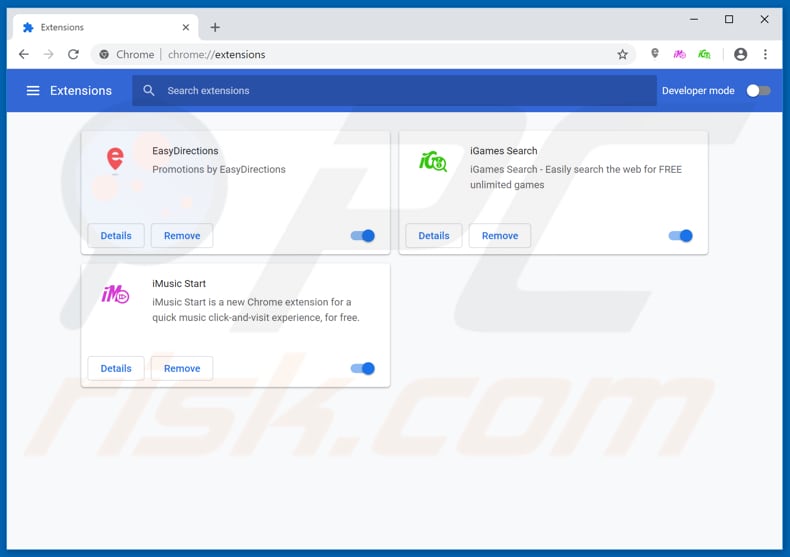
Méthode optionnelle :
Si vous continuez à avoir des problèmes avec le virus "your system detected some unusual activity", restaurez les paramètres de votre navigateur Google Chrome. Cliquer 'icône du menu Chromel ![]() (dans le coin supérieur droit de Google Chrome) et sélectionner Options. Faire défiler vers le bas de l'écran. Cliquer le lien Avancé… .
(dans le coin supérieur droit de Google Chrome) et sélectionner Options. Faire défiler vers le bas de l'écran. Cliquer le lien Avancé… .

Après avoir fait défiler vers le bas de l'écran, cliquer le bouton Restaurer (Restaurer les paramètres à défaut) .

Dans la fenêtre ouverte, confirmer que vous voulez restaurer les paramètres par défaut de Google Chrome e cliquant le bouton Restaurer.

 Supprimez les plug-ins malveillants de Mozilla Firefox :
Supprimez les plug-ins malveillants de Mozilla Firefox :
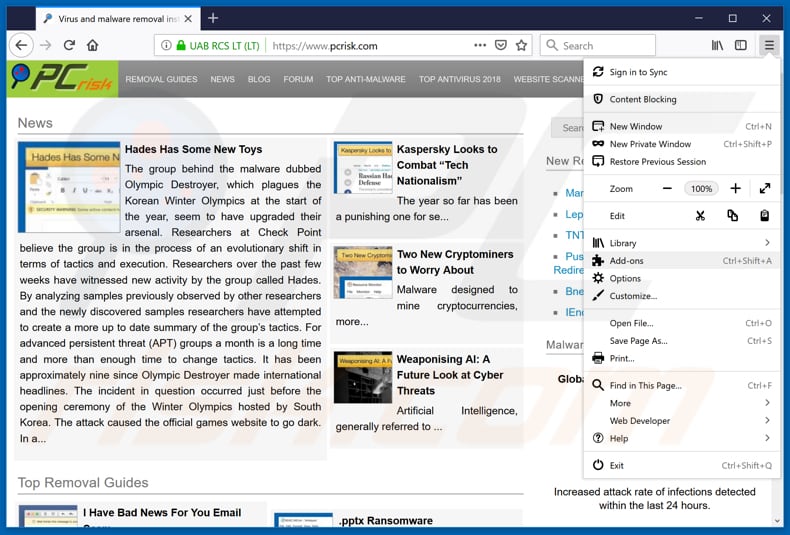
Cliquez sur le menu Firefox ![]() (dans le coin supérieur droit de la fenêtre principale), sélectionnez "Modules complémentaires". Cliquez sur "Extensions", dans la fenêtre ouverte, supprimez tous les plug-ins de navigateur suspects récemment installés.
(dans le coin supérieur droit de la fenêtre principale), sélectionnez "Modules complémentaires". Cliquez sur "Extensions", dans la fenêtre ouverte, supprimez tous les plug-ins de navigateur suspects récemment installés.
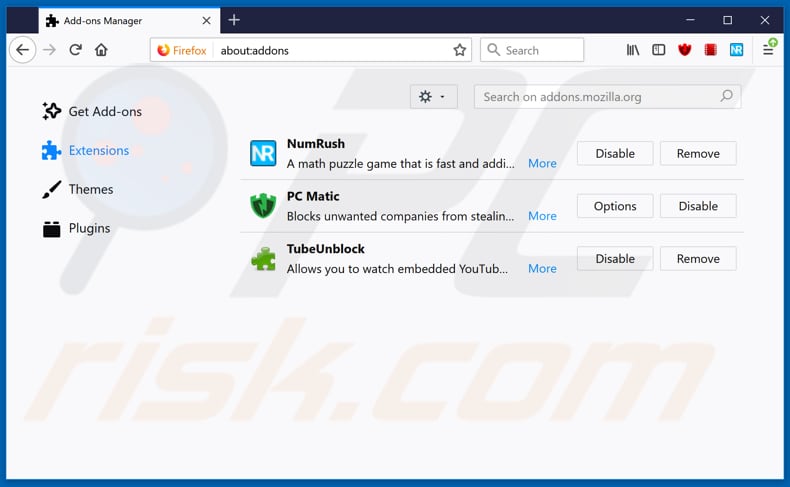
Méthode optionnelle:
Les utilisateurs d'ordinateur qui ont des problèmes avec la suppression des virus "your system detected some unusual activity" peuvent restaurer leurs paramètres de Mozilla Firefox.
Ouvrez Mozilla FireFox, dans le haut à gauche dans la fenêtre principale cliquer sur le menu Firefox, ![]() dans le menu ouvert cliquez sur l'icône Ouvrir le menu d'aide,
dans le menu ouvert cliquez sur l'icône Ouvrir le menu d'aide, ![]()
 Sélectionnez Information de Dépannage.
Sélectionnez Information de Dépannage.

Dans la fenêtre ouverte cliquez sur le bouton Restaurer Firefox.

Dans la fenêtre ouverte, confirmez que vous voulez restaurer les paramètres de Mozilla Firefox à défaut en cliquant sur le bouton Restaurer.

 Supprimer les extensions malicieuses de Safari:
Supprimer les extensions malicieuses de Safari:

Assurez-vous que votre navigateur Safari est actif, cliquer le menu Safari, et sélectionner Préférences....

Dans la fenêtre ouverte cliquer Extensions, trouver toutes les extensions suspicieuses récemment installées, sélectionner-les et cliquer Désinstaller.
Méthode optionnelle:
Assurez-vous que votre navigateur Safari est actif et cliquer sur le menu Safari. À partir du menu déroulant sélectionner Supprimer l’historique et les données des sites web...

Dans la fenêtre ouverte sélectionner tout l’historique et cliquer le bouton Supprimer l’historique.

 Supprimer les extensions malveillantes de Microsoft Edge :
Supprimer les extensions malveillantes de Microsoft Edge :

Cliquez sur l'icône du menu Edge ![]() (dans le coin supérieur droit de Microsoft Edge), sélectionnez "Extensions". Repérez tous les modules d'extension de navigateur suspects récemment installés et cliquez sur "Supprimer" sous leur nom.
(dans le coin supérieur droit de Microsoft Edge), sélectionnez "Extensions". Repérez tous les modules d'extension de navigateur suspects récemment installés et cliquez sur "Supprimer" sous leur nom.

Méthode optionnelle :
Si vous continuez à avoir des problèmes avec la suppression de virus "your system detected some unusual activity", réinitialisez les paramètres de votre navigateur Microsoft Edge. Cliquez sur l'icône du menu Edge ![]() (dans le coin supérieur droit de Microsoft Edge) et sélectionnez Paramètres.
(dans le coin supérieur droit de Microsoft Edge) et sélectionnez Paramètres.

Dans le menu ouvert des paramètres, sélectionnez Rétablir les paramètres.

Sélectionnez Rétablir la valeur par défaut de tous les paramètres. Dans la fenêtre ouverte, confirmez que vous souhaitez rétablir les paramètres par défaut de Microsoft Edge en cliquant sur le bouton Réinitialiser.

- Si cela ne vous a pas aidé, suivez ces instructions alternatives qui expliquent comment réinitialiser le navigateur Microsoft Edge.
Résumé:
 Habituellement les applications de type logiciel de publicité ou les applications potentiellement indésirables infiltrent les navigateurs Internet de l’utilisateur à travers des téléchargements de logiciels gratuits. Notez que la source la plus sécuritaire pour télécharger un logiciel gratuit est le site web du développeur. Pour éviter l’installation de logiciel de publicité soyez très attentifs quand vous téléchargez et installez un logiciel gratuit. Quand vous installez le programmes gratuit déjà téléchargé choisissez les options d’installation personnalisée ou avancée – cette étape révèlera toutes les applications potentiellement indésirables qui sont installés en combinaison avec votre programme gratuit choisi.
Habituellement les applications de type logiciel de publicité ou les applications potentiellement indésirables infiltrent les navigateurs Internet de l’utilisateur à travers des téléchargements de logiciels gratuits. Notez que la source la plus sécuritaire pour télécharger un logiciel gratuit est le site web du développeur. Pour éviter l’installation de logiciel de publicité soyez très attentifs quand vous téléchargez et installez un logiciel gratuit. Quand vous installez le programmes gratuit déjà téléchargé choisissez les options d’installation personnalisée ou avancée – cette étape révèlera toutes les applications potentiellement indésirables qui sont installés en combinaison avec votre programme gratuit choisi.
Aide pour la suppression:
Si vous éprouvez des problèmes tandis que vous essayez de supprimer virus "your system detected some unusual activity" de votre ordinateur, s'il vous plaît demander de l'aide dans notre forum de suppression de logiciel malveillant.
Publier un commentaire:
Si vous avez de l'information additionnelle sur virus "your system detected some unusual activity" ou sa suppression s'il vous plaît partagez vos connaissances dans la section commentaires ci-dessous.
Source: https://www.pcrisk.com/removal-guides/14104-your-system-detected-some-unusual-activity-pop-up-scam
Partager:

Tomas Meskauskas
Chercheur expert en sécurité, analyste professionnel en logiciels malveillants
Je suis passionné par la sécurité informatique et la technologie. J'ai une expérience de plus de 10 ans dans diverses entreprises liées à la résolution de problèmes techniques informatiques et à la sécurité Internet. Je travaille comme auteur et éditeur pour PCrisk depuis 2010. Suivez-moi sur Twitter et LinkedIn pour rester informé des dernières menaces de sécurité en ligne.
Le portail de sécurité PCrisk est proposé par la société RCS LT.
Des chercheurs en sécurité ont uni leurs forces pour sensibiliser les utilisateurs d'ordinateurs aux dernières menaces en matière de sécurité en ligne. Plus d'informations sur la société RCS LT.
Nos guides de suppression des logiciels malveillants sont gratuits. Cependant, si vous souhaitez nous soutenir, vous pouvez nous envoyer un don.
Faire un donLe portail de sécurité PCrisk est proposé par la société RCS LT.
Des chercheurs en sécurité ont uni leurs forces pour sensibiliser les utilisateurs d'ordinateurs aux dernières menaces en matière de sécurité en ligne. Plus d'informations sur la société RCS LT.
Nos guides de suppression des logiciels malveillants sont gratuits. Cependant, si vous souhaitez nous soutenir, vous pouvez nous envoyer un don.
Faire un don
▼ Montrer la discussion